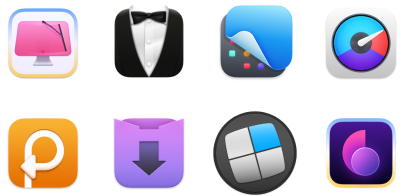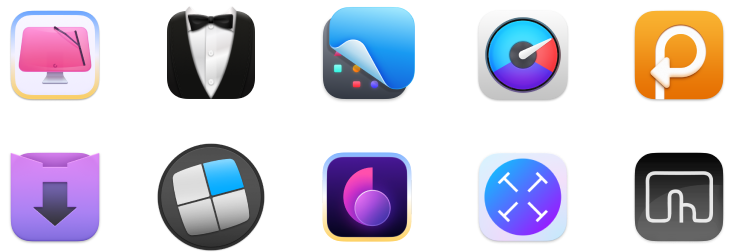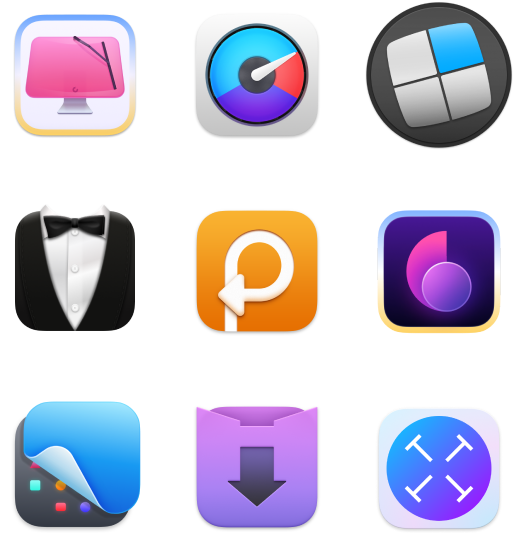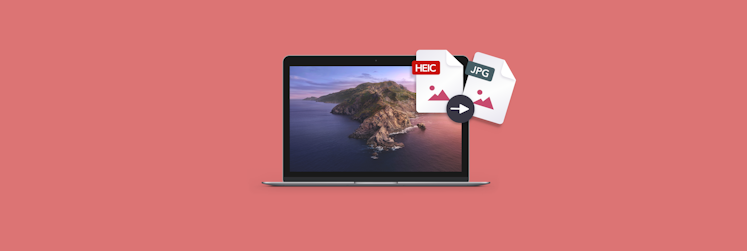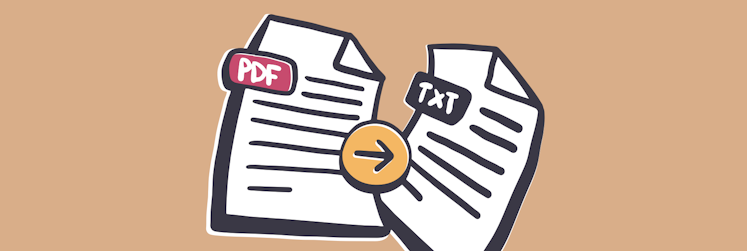A melhor maneira de converter de HEIC para PDF no Mac
Uma das coisas mais frustrantes que acontece várias vezes todos os dias quando usamos computadores é a incapacidade de abrir um arquivo por ele não ser compatível com nenhum dos apps que temos instalado.
No caso de usuários de iPhone e Mac, o culpado mais provável se chama HEIC. O HEIC (contêiner de imagem de alta eficiência) é um formato de imagem específico da Apple, uma variação do HEIF (arquivo de imagem de alta eficiência) que usa a tecnologia de compressão HEVC (codificação de vídeo de alta eficiência).
A Apple adotou o HEIC como formato de imagem padrão em 2017 (a partir do iOS 11) e planeja usá-lo para substituir o formato JPEG no futuro. O HEIC tem diversas vantagens em relação ao JPEG, sendo a mais importante, a capacidade de conter animações. Arquivos HEIC também ocupam metade do espaço que arquivos JPEG ocupam, só que com a mesma qualidade.
O problema é que JPEG é o formato de imagem mais usado no mundo, enquanto HEIC ainda é relativamente desconhecido. Isso quer dizer que quando você envia uma foto do iPhone para o Mac, pode ser difícil visualizar, compartilhar e manipular a foto com os apps padrão.
Um problema específico pelo qual usuários de iPhone podem estar passando é o compartilhamento de fotos e documentos HEIC com outras pessoas. Uma alternativa universal que pode resolver esse problema é converter o arquivo HEIC em PDF. Vejamos então como fazer isso rapidamente.
Por que converter de HEIC para PDF?
Um problema frequente que usuários de iPhone enfrentam ao compartilhar fotos com outras pessoas é enviar as fotos no formato HEIC. Isso acontece, por exemplo, quando você anexa uma foto do iPhone a um e‑mail (mesmo que você use o Outlook ou o Gmail). Em vez de ser anexada como um arquivo JPEG, ela é integrada ao próprio corpo do e‑mail como HEIC. Como resultado, alguns destinatários não conseguem abrir a foto corretamente. A criação de um PDF a partir do HEIC soluciona esse problema.
Há, pelo menos, duas outras maneiras de evitar esse problema do HEIC. Você pode usar o AirDrop para passar arquivos entre o iPhone e o Mac, o que parece converter automaticamente as fotos para JPEG. Mas esse método não funciona em PCs.
Outra estratégia interessante é manter os originais das fotos. Para fazer isso no iPhone:
- Acesse Ajustes ➙ Fotos
- Role até “Transferir para Mac ou PC”
- Toque em Manter Originais
Agora, quando você anexar fotos a um e‑mail, elas serão salvas como JPEG. Já que não temos garantias de que a Apple mantenha esse ajuste no futuro (afinal, ela está tentando se afastar do formato JPEG), ainda é válido aprender algumas outras formas de converter de HEIC para PDF.
Como converter rapidamente de HEIC para PDF no Mac
Ao se deparar com uma imagem HEIC, a maneira mais rápida de transformá-la em PDF é usando um bom conversor de mídia, como o Permute.
O Permute é o único conversor de mídia que você precisa ter no Mac. Com sua extensa biblioteca de formatos, ele pode transformar qualquer imagem, áudio e vídeo em qualquer outro formato compatível, incluindo de HEIC para PDF. A melhor parte é que você só precisa clicar em um único botão para fazer isso. O Permute também tem alguns recursos extras que simplificam outras tarefas, como combinar vídeos ou adicionar legendas.
Para converter de HEIC para PDF com o Permute:
- Abra o app
- Arraste e solte o HEIC no Permute
- No menu local, selecione PDF
- Clique no ícone de reprodução para converter o arquivo e salvá-lo na pasta original
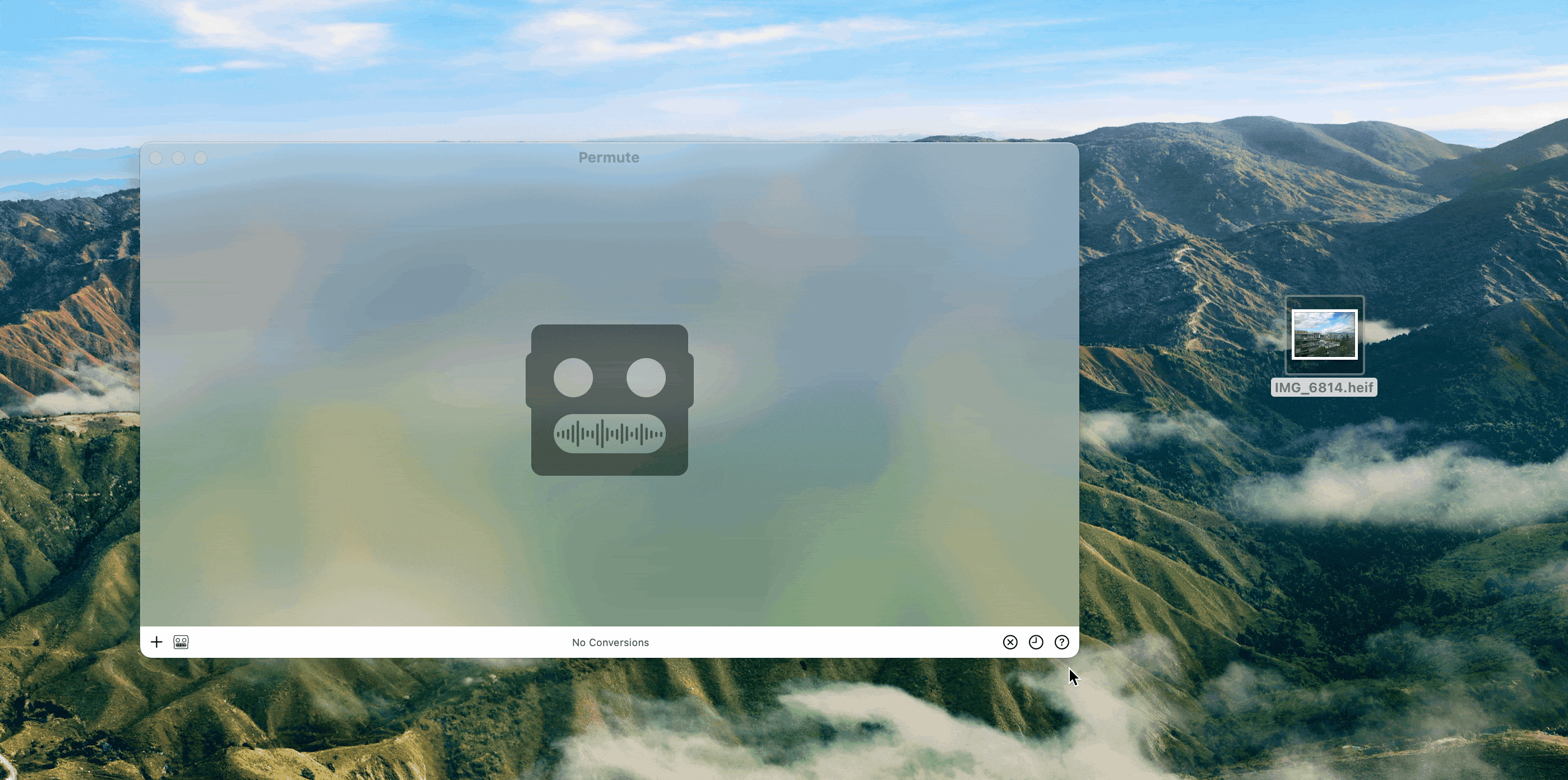
Como transformar arquivos HEIC em PDF com as ferramentas nativas do Mac
Mesmo que você não tenha nenhum app de terceiros, quando você recebe uma imagem HEIC no Mac, ainda é possível vê-la com a Visualização Rápida (pressione Espaço) ou os apps Pré‑Visualização e Fotos.
O app Pré‑Visualização, em particular, também pode ser usado para converter imagens em vários formatos, inclusive PDF. Para converter de HEIC para PDF com o app Pré‑Visualização:
- Clique duas vezes no arquivo HEIC para abri-lo no app Pré‑Visualização
- Na barra de menus, selecione Arquivo ➙ Exportar
- Selecione PDF no menu local, além do destino que preferir e qualquer outra opção aplicável
- Clique em Salvar
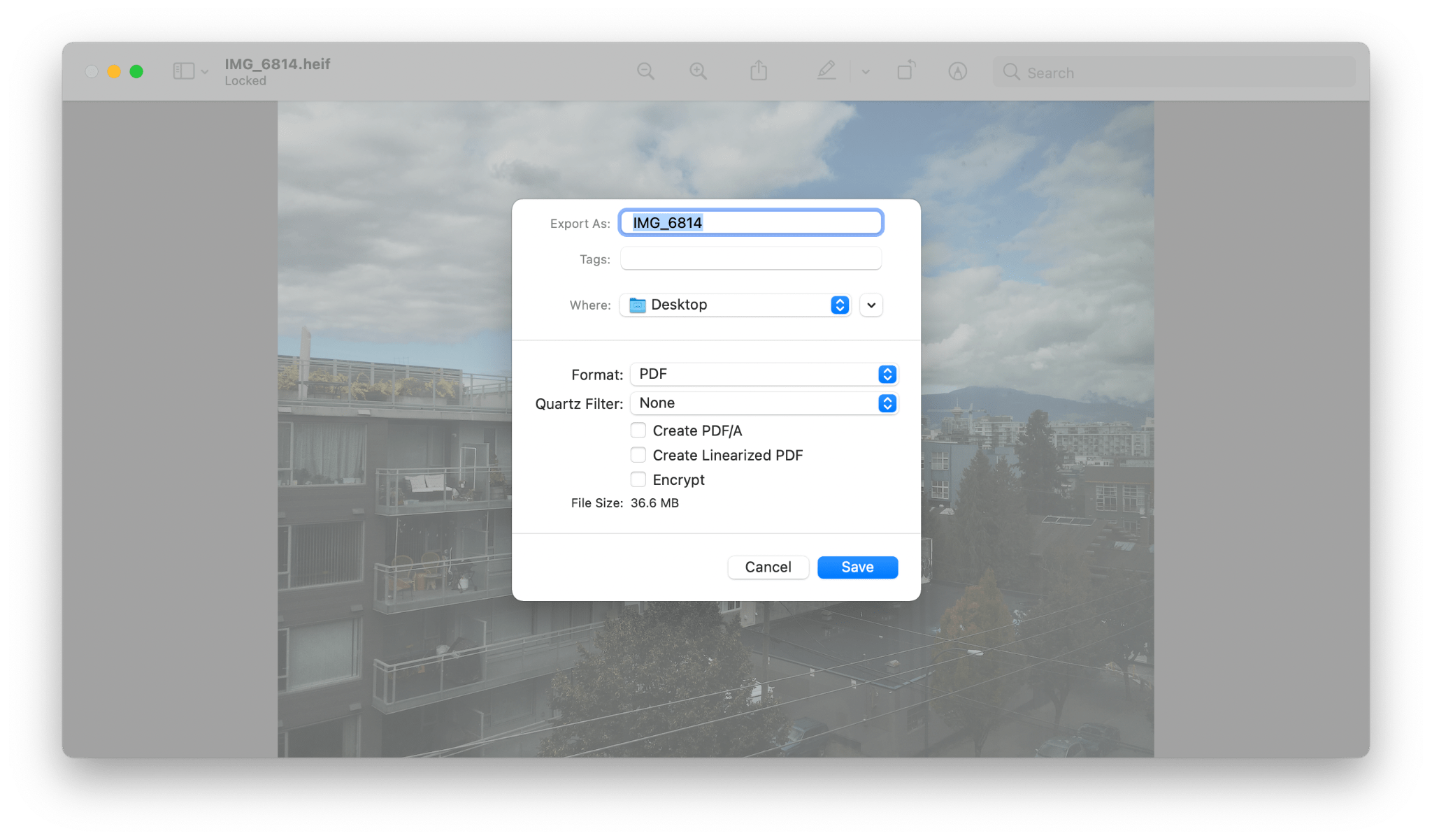
Como converter de HEIC para PDF com um editor de PDFs
Quando você usa os apps Permute ou Pré‑Visualização para converter de HEIC para PDF, o objetivo é alcançado, mas o controle que você tem sobre o PDF resultante continua limitado. Se você precisar que os PDFs tenham certas características (tamanho pequeno ou protegidos por senha, por exemplo), faz sentido convertê-los com um editor de PDFs profissional, como o Nitro PDF Pro.
O Nitro PDF Pro e um dos melhores editores de PDF disponíveis para Mac atualmente. Ao mesmo tempo, ele é muito intuitivo e fácil de usar, e não requer que você aprenda nada para assinar documentos PDF, mudar a ordem das páginas, combinar arquivos, remover informações sensíveis e converter formatos rapidamente. Você pode até usar uma tecnologia ultramoderna de OCR (Reconhecimento Óptico de Caracteres) para transformar documentos escaneados em texto editável, o que acelera ainda mais o seu fluxo de trabalho diário.
Para converter de HEIC para PDF com o Nitro PDF Pro:
- Abra o arquivo HEIC no Nitro PDF Pro e acesse “File ➙ Create Optimized PDF”
- Escolha os ajustes ideais para você
- Clique em “Create”
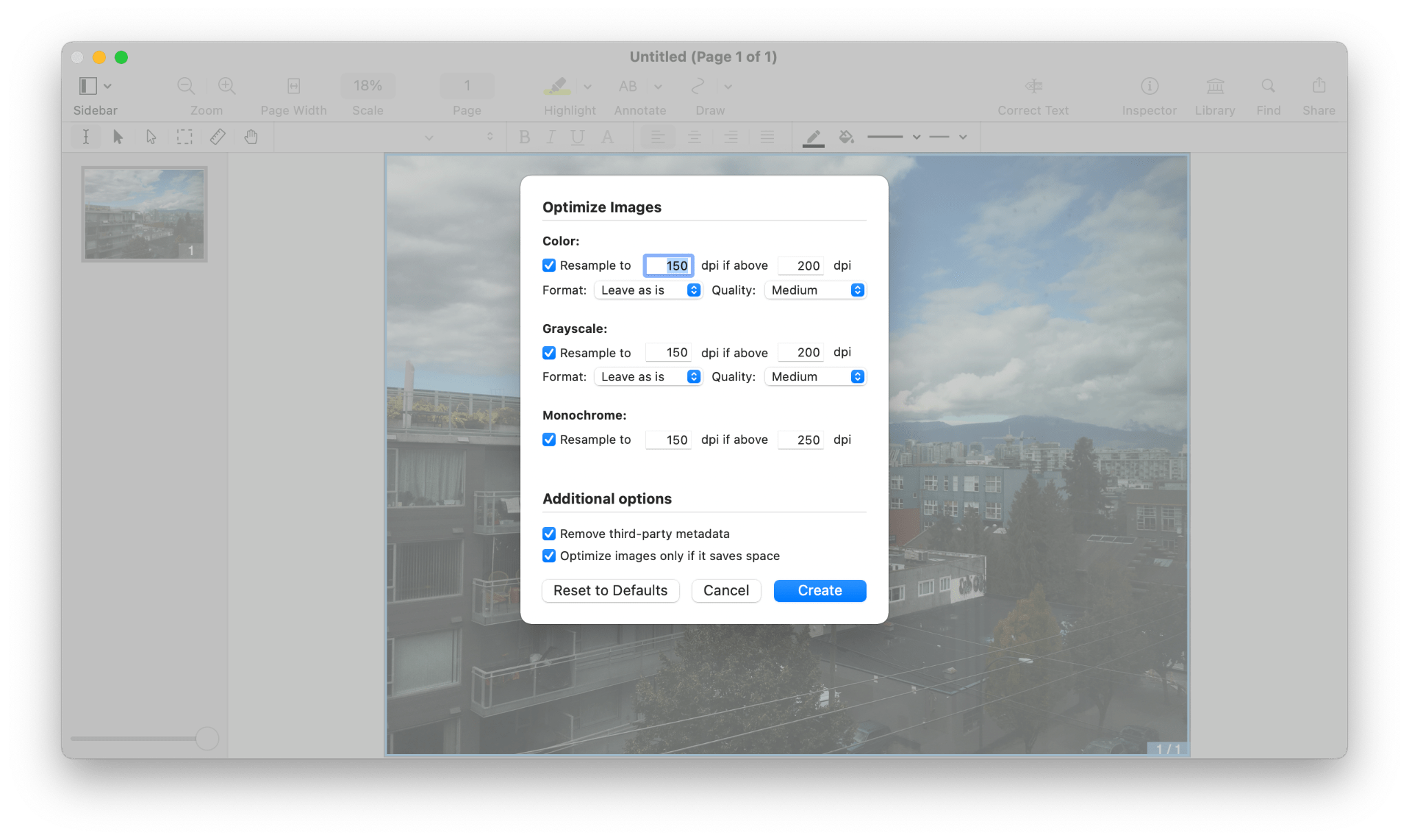
Como converter de HEIC para PDF on‑line
As capacidades da web e de apps da web aumentaram drasticamente nos últimos anos, introduzindo muitos recursos disponíveis anteriormente apenas no computador. A conversão de arquivos é uma delas.
Quando precisar apenas converter de HEIC para PDF sem personalizar nada, você pode usar um conversor on‑line, como o Convertio.
- Viste convertio.co
- Arraste e solte o arquivo HEIC
- Selecione PDF no menu local
- Clique em Converter
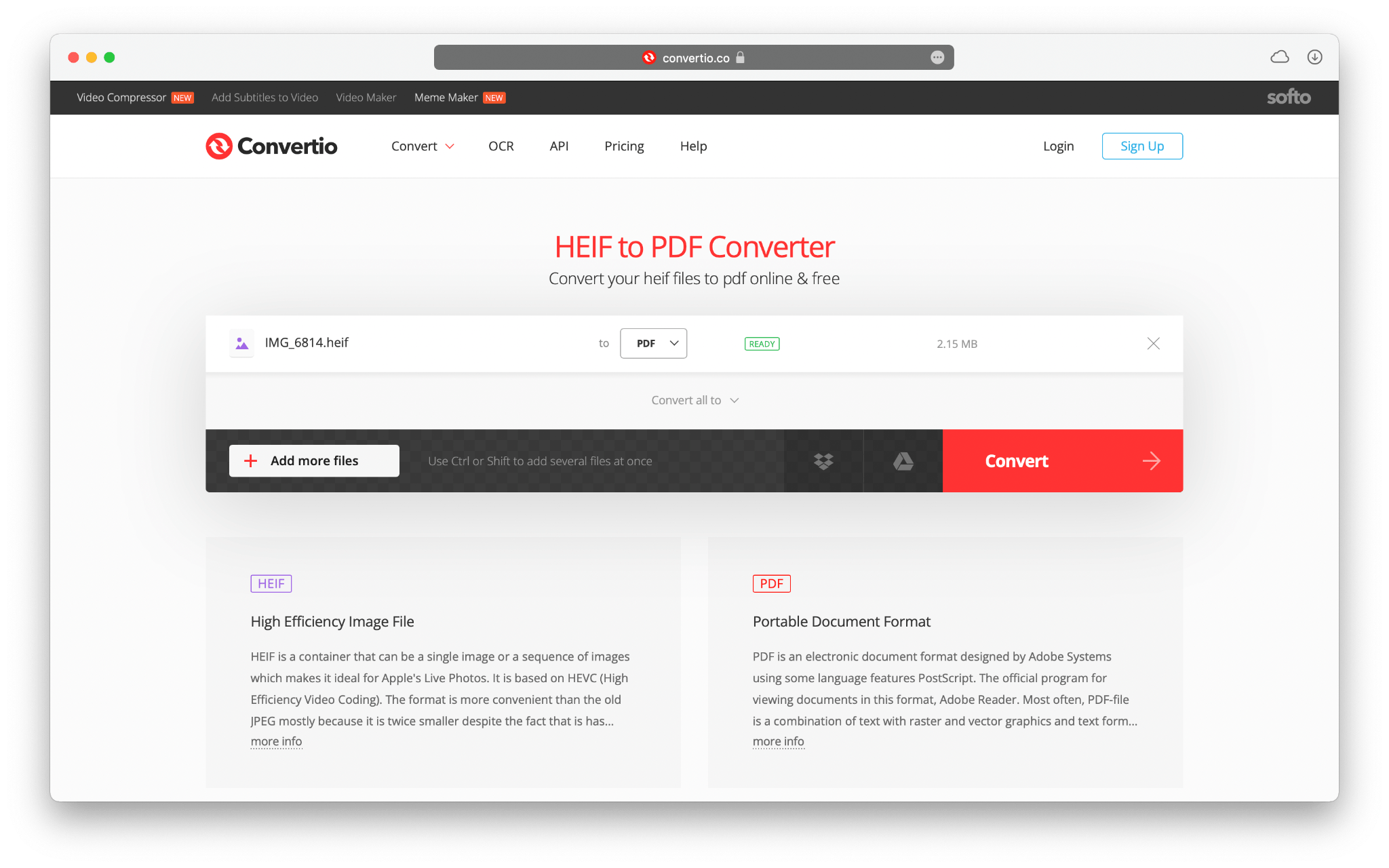
A conversão on‑line certamente tem o benefício de ser rápida e grátis, sem exigir que você baixe nenhum app no Mac. Em contrapartida, as opções de conversão são um tanto limitadas e você não tem nenhuma ideia do que acontece com os seus dados (por isso, desaconselhamos fortemente o uso de conversores on‑line para documentos com informações sensíveis).
Como pudemos ver, quando você precisa converter um formato obscuro como HEIC para PDF, há várias opções disponíveis. Você pode fazer isso on‑line ou usar o app Pré‑Visualização para conversões básicas. Se você precisar de mais opções, apps como Permute e Nitro PDF Pro são indispensáveis.
O melhor de tudo é que os apps Permute e Nitro PDF Pro estão disponíveis totalmente de graça em uma avaliação de sete dias do Setapp, uma plataforma com mais de 220 apps de ponta para Mac, prontos para lidar com qualquer tarefa, desde a criação de GIFs ao VPN . Experimente todos os apps do Setapp hoje para ter uma noção do quão longe os melhores apps para Mac chegaram.